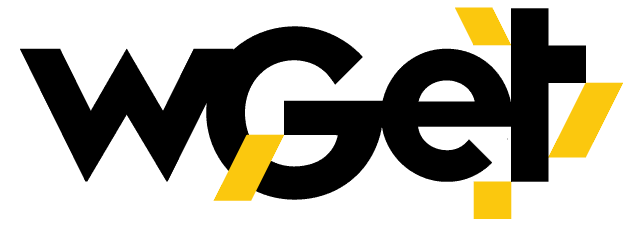Wget — це безкоштовний і простий у використанні інструмент командного рядка, який дозволяє користувачам завантажувати файли з Інтернету через протоколи HTTP, HTTPS, FTP і FTPS. Він розроблений для надійності, дозволяючи користувачеві завантажувати файли навіть за поганого та нестабільного з’єднання з Інтернетом. Інструмент також спробує продовжити завантаження з того місця, на якому воно зупинилося, якщо підключення не вдається. Крім того, він має функцію рекурсивного завантаження, яка працює як веб-сканер. Він витягує файли зі сторінок HTML і завантажує їх послідовно, доки не будуть витягнуті всі сторінки або доки не буде досягнуто визначену користувачем глибину рекурсії. Завантажені сторінки зберігаються у структурі, схожій на структуру віддаленого сервера. Крім того, посилання можна налаштувати на офлайн-файли для віддзеркалення веб-сайту. Wget також має мінімальну залежність від бібліотек сторонніх розробників і є портативним, оскільки його було перенесено на багато Unix-подібних середовищ і систем, таких як Windows, CygWin і macOS. Це також рідний пакет Windows і працює без особливої взаємодії з користувачем.
То навіщо вам потрібні проксі для Wget? Читайте далі, щоб дізнатися.
Навіщо вам потрібні проксі для Wget?
Використання проксі може значно покращити роботу Wget. Щоб зрозуміти чому, давайте спочатку подивимося, як працює Wget. Наприклад, якщо ви використовуєте Wget для завантаження одного файлу, кількох файлів, завершення неповного завантаження або для веб-збирання, це буде розцінено як діяльність бота, і ваш IP-адресу, ймовірно, буде заблоковано. Щоб уникнути цього, ви можете використовувати проксі-сервер. Проксі-сервер маскує вашу IP-адресу, переходячи між вашим пристроєм і веб-сайтом, до якого ви заходите за допомогою Wget. Тип проксі-сервера, який ви використовуєте, залежатиме від ваших потреб. Крім того, якщо швидкість завантаження низька, проксі-сервер, розташований ближче до сервера завантаження, може зменшити кількість вузлів і збільшити пропускну здатність і стабільність. Швидкий пошук за ключовими словами в Google виявить багато типів проксі-серверів, але буває важко вибрати найкращий.
Найкращі проксі для Wget
Вибираючи проксі-сервери для Wget, важливо уникати безкоштовних проксі-серверів, оскільки вони не є надійними та потенційно можуть скомпрометувати ваші дані. Замість цього рекомендується використовувати проксі-сервер преміум-класу, наприклад OneProxy. Між проксі-серверами для домашніх і центрів обробки даних є деякі переваги та недоліки, які слід враховувати. Домашні проксі-сервери використовують автентичні IP-адреси від постачальників послуг Інтернету, що робить їх доступними та надійними. З іншого боку, проксі-сервери центрів обробки даних використовують IP-адреси, створені віртуально через хмарні сервери, що полегшує їх виявлення, але вони пропонують вищу швидкість і меншу вартість. OneProxy є провідним постачальником проксі-серверів преміум-класу з багаторічним досвідом у секторі та спеціальними рішеннями для всіх ваших потреб.
Як налаштувати Wget Proxy
Наведений нижче код допоможе вам налаштувати проксі для Wget. Додайте наведені нижче рядки у файл ~/.wgetrc або /etc/wgetrc:
http_proxy = http://[Проксі_сервер]:[порт]
https_proxy = http://[Проксі_сервер]:[порт]
ftp_proxy = http://[Проксі_сервер]:[порт]
Вручну налаштуйте змінні проксі в оболонці:
$ експорт http_proxy=http://[Проксі_сервер]:[порт]
$ експорт https_proxy=$http_proxy
$ експорт ftp_proxy=$http_proxy
Перевірте змінну за допомогою команди env:
$ env | grep проксі
http_proxy=http://[Проксі_сервер]:[порт]
https_proxy=http://[Проксі_сервер]:[порт]
ftp_proxy=http://[Проксі_сервер]:[порт]
Нарешті, додайте рядки нижче у файл ~/.bash_profile або /etc/profile:
#export http_proxy=http://[Проксі_сервер]:[порт]
#export https_proxy=http://[Проксі_сервер]:[порт]
#export ftp_proxy=http://[Проксі_сервер]:[порт]
!= ” != ”